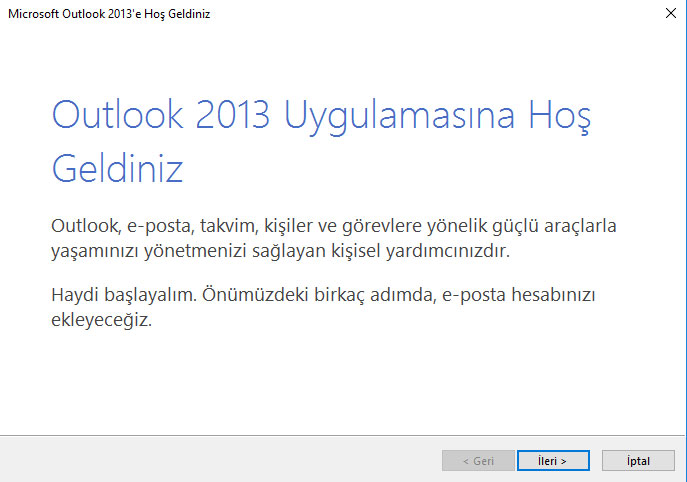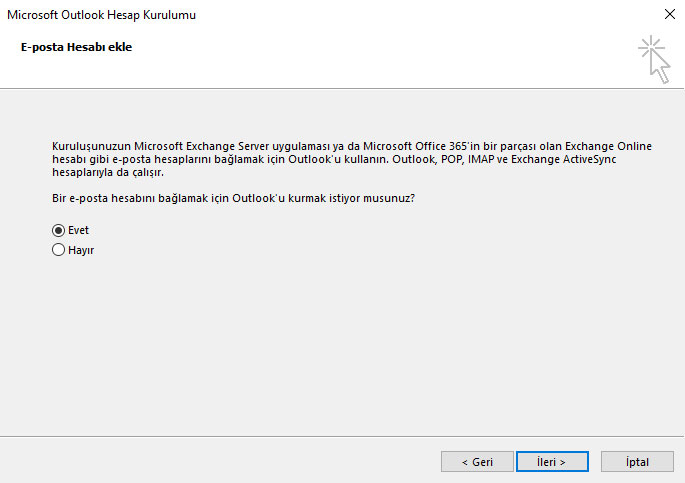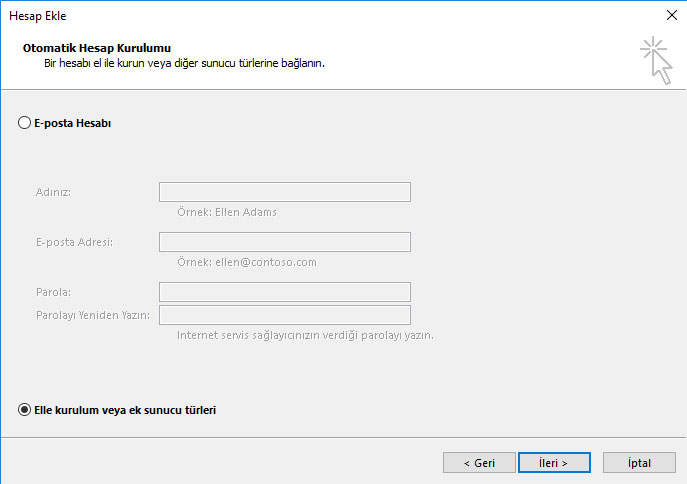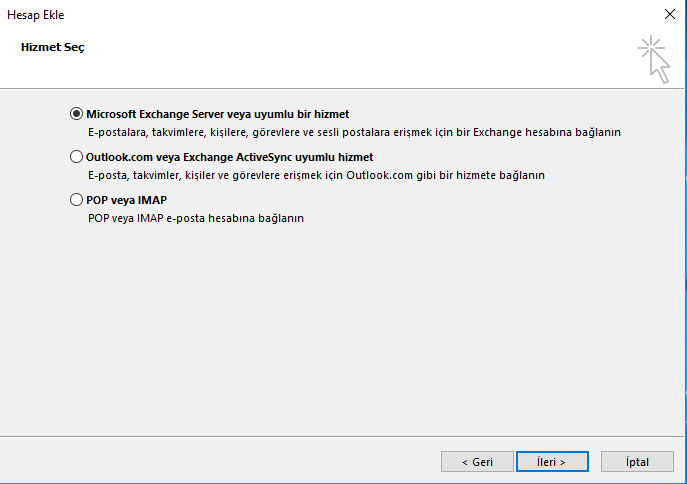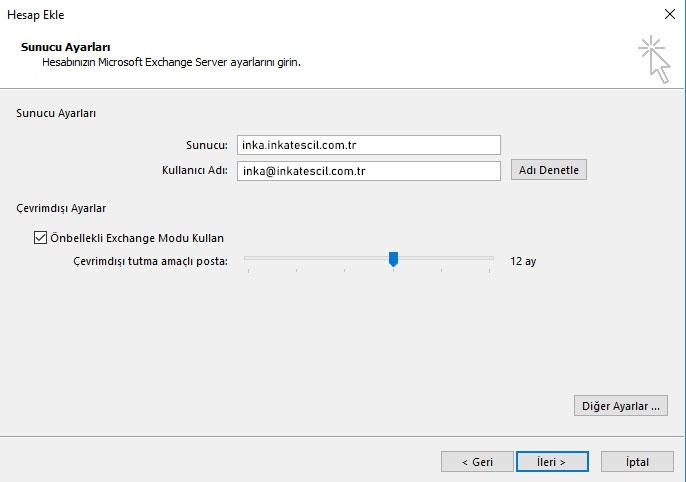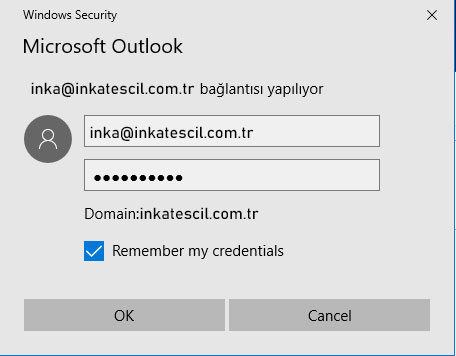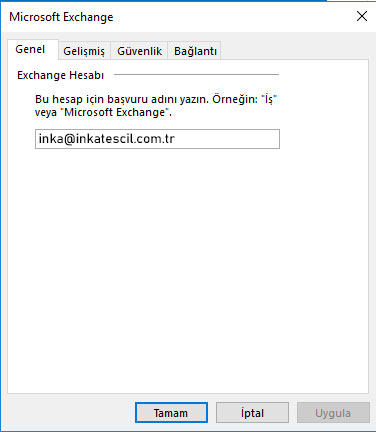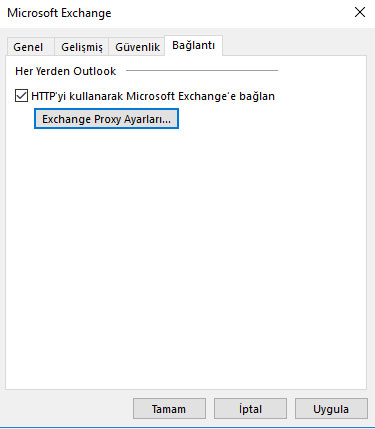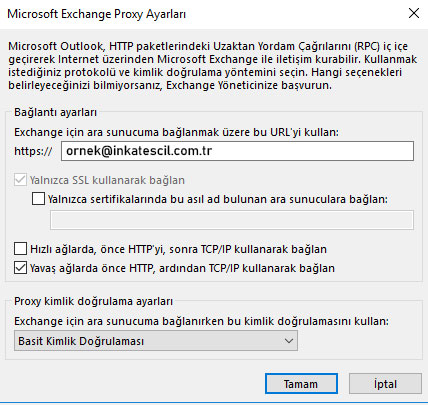Outlook 2013 exchange kurulumunu aşağıdaki görsellerde olduğu gibi size anlatmaya çalışacağım.
İlk açıldığında yukardaki ekran ile karşılaşacaksınız.
Burdan ileri diyerek devam edebiliriz.
Burda alttaki seçeneği işaretleyip ileri diyoruz.
Burda en üstteki Exchange Server seçili olması gerekiyor. İleri diyerek devam edelim.
Bu ekranda sunucu kısmını gördüğünüz gibi yazıp Kullanıcı adı olarak size verilen eposta adresini giriniz. Sonra Adı Denetle butonuna tıklayınız.
Yukarıdaki gibi bir ekranlar karşılaşabilirsiniz. Buraya eposta ve epostanın şifresini girip. Alttaki kutucuğu işaretleyerek OK yani tamam diyelim. Sonra Diğer Ayarlar butonuna basalım.
Yukarıdaki gibi bir ekran gelecek. Sonra en sağdaki sekme “Bağlantı” sekmesine tıklıyoruz.
Bu ekran gelince “Exchange Proxy Ayarları…” diyen butona tıklıyoruz.
Bu sonuncu ekranda ortadaki “https://” diye başlayan kutucuğa gördüğünüz sunucu ismini aynen yazıyoruz. En alttaki seçeneği de Basit Kimlik Doğrulaması olarak seçiyoruz. Sonra iki defa “Tamam” butonlarına basıyoruz.
Bundan sonra kurulum işlemleri tamamlanmıştır. “İleri” ve/veya “Son” butonları ile işlemleri bitirebiliriz.
İNKA TESCİL
Sorularınız için biz
sizi arayalım
sizi arayalım
Son duyurular için abone ol
MARKA TESCİLİ
Markanızı bugün
koruma altına alın !
koruma altına alın !